Carica i dati in Oracle Cloud ERP
Ora devi creare un flusso per caricare i dati in Oracle Cloud ERP.
Il passo successivo consiste nell'utilizzare il file FBDI generato dal flusso descritto in precedenza e caricare il file in Oracle Cloud ERP.
Oracle Cloud ERP espone i servizi Web (principalmente SOAP) che possono essere utilizzati per il trasferimento dei dati. Sebbene sia possibile accedere direttamente a questi servizi tramite una chiamata SOAP, ci sono alcune complessità legate alla gestione di file binari come un file ZIP per caricare e ricevere dati. È possibile che il recupero e il caricamento dei file ZIP mediante una semplice chiamata SOAP siano complessi. Fortunatamente, Oracle Integration dispone di un adattatore ERP che riassume diverse di queste complessità. Pertanto, per il caricamento del giornale in questo caso, viene utilizzato l'adattatore ERP.
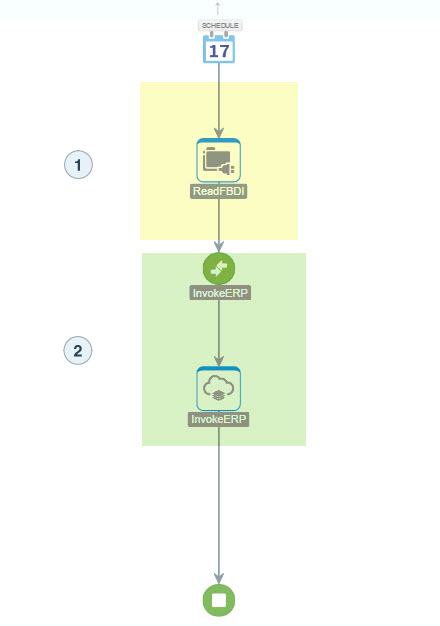
Descrizione dell'illustrazione journal-entry-2.png
I due passaggi numerati nell'immagine eseguono i seguenti passaggi:
- Leggere il file ZIP FBDI.
- Richiama Oracle Cloud ERP utilizzando l'adattatore ERP.
L'adattatore Oracle Cloud ERP accetta come input il file ZIP contenente il file FBDI e il file delle proprietà. Poiché l'attività di lettura legge il file, è necessario passare solo il riferimento e il nome del file all'adattatore Oracle Cloud ERP.
Leggere il file ZIP dei dati basati su file
Il primo passo del flusso è leggere il file ZIP FBDI.
Il flusso viene attivato da uno scheduler. Quando lo scheduler avvia il processo, la prima attività legge il file ZIP FBDI creato nel flusso precedente. Poiché il file è un file ZIP, non è necessario alcuno schema per leggerlo.